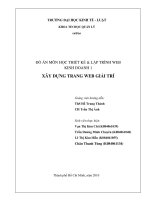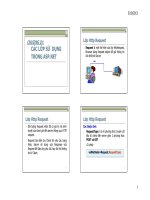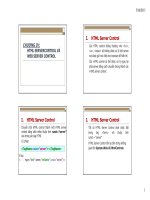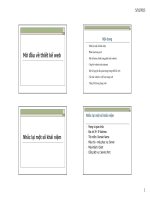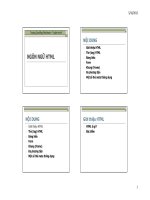bài giảng học phần thiết kế lập trình web chương 2 - gv. trần minh hùng
Bạn đang xem bản rút gọn của tài liệu. Xem và tải ngay bản đầy đủ của tài liệu tại đây (346 KB, 14 trang )
5/10/2013
1
NGÔN NGỮ HTML
Trường Cao đẳng Phát thanh – Truyền hình II
CHƯƠNG II
NỘI DUNG
Giới thiệu HTML
Thẻ (tag) HTML
Bảng biểu
Form
Khung (Frame)
Đa phương tiện
Một số thẻ meta thông dụng
NỘI DUNG
Giới thiệu HTML
Thẻ (tag) HTML
Bảng biểu
Form
Khung (Frame)
Đa phương tiện
Một số thẻ meta thông dụng
Giới thiệu HTML
HTML là gì?
Đặc điểm
5/10/2013
2
Giớithiệu
HTML = HyperText Markup Language – Ngôn
ngữ đánh dấu siêu văn bản – Ngôn ngữ để viết
các trang web.
Do Tim Berner Lee phát minh và đượcW3C
(World Wide Web Consortium) đưa thành
chuẩn năm 1994.
Đặc điểm
HTML sử dụng các thẻ (tags) để định dạng
dữ liệu
HTML không phân biệtchữ hoa, chữ thường
Các trình duyệt thường không báo lỗi cú pháp
HTML. Nếuviết sai cú pháp chỉ dẫn đến kết quả
hiển thị không đúng với dựđịnh.
NỘI DUNG
Giới thiệu
Thẻ (tag)
Bảng biểu
Form
Khung (Frame)
Đa phương tiện
Một số thẻ meta thông dụng
Thẻ (tag)
Thẻ (tag)
Thuộc tính (property) củathẻ
Trang web đầu tiên
Thẻ định dạng ký tự
Tiêu đề, đoạn văn, ngắt dòng
Danh sách
Chèn ảnh
Siêu liên kết (Hyperlink)
5/10/2013
3
Thẻ (tag)
Có nhiềuthẻ, mỗithẻ có 1 tên và mang ý nghĩa
khác nhau.
Có 2 loại thẻ: thẻ đóng và thẻ mở
Cách viếtthẻ:
Thẻ mở: <tên_thẻ>
Ví dụ: <u>, <p>, <img>…
Thẻ đóng tương ứng: </tên_thẻ>
Ví dụ: </u>, </p>
Chú ý: luôn có thẻ mở nhưng có thể không có thẻ
đóng tương ứng. Ví dụ: <img> không có thẻ đóng
Thuộc tính (property) củathẻ
Mộtthẻ có thể có các thuộctínhnhằmbổ sung tác dụng cho
thẻ
Mỗithuộctínhcótênthuộc tính (tên_TT)
Viếtthẻ có thuộc tính:
<tên_thẻ tên_TT1=“giá_trị1” tên_TT2=“giá_trị2”…>
Chú ý:
Có thể thay đổi thứ tự, số lượng các thuộc tính mà không gây ra lỗi
cú pháp
Sự hỗ trợ các thẻ, thuộctínhở mỗitrìnhduyệt là khác nhau. Chỉ
giống nhau ở các thẻ, thuộc tính cơ bản.
Thẻ đóng của thẻ có thuộc tính vẫn viết bình thường (</tên_thẻ>)
Trang web đầu tiên
Trang HTML có phần mở rộng (đuôi) là .HTM hoặc
.HTML
Có thể tạo trang HTML bằng bất cứ trình soạn thảo
“văn bản thuần” nào (Notepad, EditPlus, Notepad++,
Turbo Pascal,…)
Có nhiều trình soạn thảo HTML cho phép NSD soạn
thảo trực quan, kết quả sinh ra HTML tương ứng như:
Microsoft FrontPage
Macromedia Dreamweaver
…
Trang web đầu tiên
Soạn thảo:
Mở trình soạn thảo văn bản thuần (VD Notepad) gõ
ND dưới
Ghi lại với tên “CHAO.HTM”
<html>
<head>
<title>Chao hoi</title>
</head>
<body>
Chào mừng lớp 10CĐTH đến với HTML !
</body>
</html>
5/10/2013
4
Trang web đầu tiên
Thử nghiệm:
Mở trình duyệt web (IE)
Vào File/Open,chọn file
CHAO.HTM vừaghi
Nhấn OK → Có kếtquả như
hình bên
Thay đổi:
Quay lạiNotepad,sửalạinội
dung trang web rồighilại
ChuyểnsangIE,nhấn nút
Refresh (F5) → thấykếtquả
mới
Ghi chú: Các thẻđượcnêutiếp
theo mặc định đặt ở trong phần
<body>…</body>
Giải thích
HTML
Cặp thẻ này được sử dụng để xác nhận một tài liệu là tài liệu HTML,
tức là nó có sử dụng các thẻ HTML để trình bày. Toàn bộ nội dung
của tài liệu được đặt giữa cặp thẻ này.
Trình duyệt sẽ xem các tài liệu không sử dụng thẻ <HTML> như
những tập tin văn bản bình thường
HEAD
Thẻ HEAD được dùng để xác định phần mở đầu cho tài liệu
TITLE
Cặp thẻ này chỉ có thể sử dụng trong phần mở dầu của tài liệu, tức là
nó phải nằm trong thẻ phạm vi giới hạn bởi cặp thẻ <HEAD>
Giải thích
BODY
Thẻ này được sử dụng để xác định phần nội dung chính của tài
liệu – phần thân (body) của tài liệu. Trong phần thân có thể chứa
các thông tin định dạng nhất định để đặt ảnh nền cho tài liệu, màu
nền, màu văn bản siêu liên kết, đặt lề cho trang tài liệu Những
thông tin này được đặt ở phần tham số của thẻ
Các thuộc tính chính
BACKGROUND: ảnh nền
BGCOLOR: màu nền
TEXT: màu văn bản
ALINK,VLINK, LINK: màu sắc liên kết
Lưu ý về soạn thảo văn bản
Văn bản được soạn thảo như bình thường trong các file HTML
Lưu ý:
Mọi khoảng trống, dấu xuống dòng trong HTML được thể hiện trên
trang web là 1 khoảng trống duy nhất
Để gõ một số ký tự đặc biệt ta phải sử dụng mã:
• Khoảng trống (trong trường hợp muốn có nhiều hơn 1 ký tự
trống):
• Dấu nhỏ hơn (<) và lớn hơn (>): < >
• Dấu ngoặc kép (“): "
• Dấu (&): &
• Ký hiệu ©: ©
• …
Ghi chú trong HTML: <! Ghi chú >
5/10/2013
5
Bài tập 1
Viết trang web hiển thị chính xác dòng sau lên
màn hình:
Thẻ định dạng ký tự
Đậm, nghiêng, gạch chân: <b>…</b>, <i>…</i>,
<u>…</u>
Chỉ số trên:<sup>…</sup>
Chỉ số dưới: <sub>…</sub>
Font chữ: <font>…</font>
Thuộc tính:
face=“tên font chữ”
size=“kích thước”
color=“màu”
Viết bằng tên tiếng Anh (red, blue,…)
Viết dạng #RRGGBB, RR, GG, BB ở dạng hexa.
Ví dụ: #FFFFFF: Trắng, #FF0000: đỏ,…
Tiêu đề, đoạn văn, ngắt dòng
Tiêu đề: với kích thước nhỏ dần
<h1>…</h1>
…
<h6>…</h6>
Sau mỗi tiêu đề, văn bản tự động xuống dòng
Thuộc tính:
align=“cách căn chỉnh lề”: left, right, center, justify
Đoạn văn: <p>…</p>
Thuộc tính:
align tương tự <h>
Ngắt dòng: <br>
Bài tập 2
Dùng HTML tạo trang web cho ra kết quả sau:
5/10/2013
6
Danh sách
Dùng để liệt kê các phần tử
Có 2 loại: Danh sách có thứ tự 1,2,3,… (Ordered List)
và không có thứ tự (Unordered List).
Một danh sách gồm có nhiều phần tử
Tạo danh sách:
Có thứ tự: <OL>Các phần tử</OL>
Không có thứ tự: <UL>Các phần tử</UL>
Tạo 1 phần tử: <LI>Tiêu đề phần tử</LI>
Một phần tử có thể là 1 danh sách con.
Chèn ảnh
Thẻ <img>, không có thẻ đóng
Các thuộc tính:
src=“địa chỉ ảnh”: Nếu chèn ảnh trong cùng web site thì nên sử
dụng đường dẫn tương đối.
alt=“chú thích cho ảnh”: sẽ được hiển thị khi trình duyệt không
hiện ảnh hoặc ảnh lỗi hoặc khi di chuyển chuột lên ảnh
width=“rộng”, height=“cao”: độ rộng và độ cao của ảnh:
• n: (n là số) Quy định độ rộng, cao là n pixels
• n%: Quy định độ rộng, cao là n% độ rộng, cao của đối
tượng chứa ảnh.
border=“n”: n là số: kích thước đường viền ảnh. =0: ảnh không
có đường viền
align=“căn chỉnh ảnh”: left, right, middle, top, texttop,…
Siêu liên kết (Hyperlink)
Là khả năng cho phép tạo liên kết giữa 1 đối
tượng với một phần nội dung. Khi ta kích chuột vào
đối tượng thì phần nội dung sẽ được hiện ra.
Ta gọi:
– Đối tượng sử dụng để kích chuột vào là:
Đối
tượng liên kết
. Đối tượng có thể là: văn bản,
hình ảnh, một phần của ảnh.
– Địa chỉ nội dung sẽ được hiện ra là
Đích liên
kết
Siêu liên kết (Hyperlink)
Thẻ tạo liên kết:
<a>Đối tượng liên kết</a>
Thuộc tính:
href=“đích liên kết”: Nếu trong cùng web nên sử dụng đường dẫn tương đối.
target=“tên cửa sổ đích”. Tên CS phân biệt chữ hoa/thường. Có một số tên đặc
biệt:
_self: cửa sổ hiện tại
_blank: cửa sổ mới
Chú ý:
Liên kết với địa chỉ e-mail thì đặt href=“mailto:địa_chỉ_e-mail”
Thực hiện lệnh JavaScript khi kích chuột vào thì đặt href=“javascript:lệnh”
5/10/2013
7
NỘI DUNG
Giới thiệu
Thẻ (tag)
Bảng biểu
Form
Khung (Frame)
Đa phương tiện
Một số thẻ meta thông dụng
Bảng biểu
HTML coi một
bảng gồm nhiều dòng
, một
dòng gồm nhiều ô
, và
chỉ có ô mới chứa dữ liệu
của bảng.
Các thẻ:
Tạo bảng: <table>…</table>: Mỗi bảng chỉ có 1 cặp thẻ
này.
Tạo dòng: <tr>…</tr>: Bảng có bao nhiêu dòng thì có bấy
nhiêu cặp thẻ này
Tạo ô:
Ô tiêu đề của bảng: <th>…</th>
Ô dữ liệu: <td>…</td>
Tổng số thẻ <td> và <th> bằng số ô của bảng. Dòng có bao
nhiêu ô thì có bấy nhiêu thẻ <td> và/hoặc <th> nằm trong
cặp thẻ <tr>…</tr> tương ứng
Chú ý: Để có được một ô trống trong bảng (ô không có
dữ liệu) thì cần đặt nội dung ô là:
Bảng biểu
-Thuộc tính của các thẻ
<table>
border=“số”: kích thước đường viền. Đặt bằng 0 (mặc định): không có đường
viền.
width=“rộng”, height=“cao”: độ rộng và độ cao của bảng. Có thể đặt theo 2
cách:
n: (n là số) Quy định độ rộng, cao là n pixels
n%: Quy định độ rộng, cao là n% độ rộng, cao của đối tượng chứabảng.
cellspacing=“số”: Khoảng cách giữa 2 ô liên tiếp
cellpadding=“số”: Khoảng cách từ góc ô đến nội dung ô
bgcolor=“màu”: màu nền của bảng
background=“địa_chỉ_ảnh”: Địa chỉ của file ảnh làm nền cho bảng. Nên sử dụng
đường dẫn tương đối nếu có thể.
Bảng biểu
-Thuộc tính của các thẻ
<td>,<th>
bgcolor=“màu”: màu nền của ô
background=“địa_chỉ_ảnh”: Địa chỉ của file ảnh làm nền cho ô. Nên
sử dụng đường dẫn tương đối nếu có thể.
width=“rộng”, height=“cao”: độ rộng và độ cao của ô. Có thểđặt
theo 2 cách:
n: (n là số) Quy định độ rộng, cao là n pixels
n%: Quy định độ rộng, cao là n% độ rộng, cao của bảng.
align=“căn_lề”: cách căn chỉnh dữ liệu trong ô theo chiềungang:
left, right, center, justify.
valign=“căn lề đứng”: cách căn chỉnh dữ liệu trong ô theo chiều
đứng: top, middle, bottom.
colspan=“số”: số cột mà ô này chiếm (mặc định là 1)
rowspan=“số”: số dòng mà ô này chiếm (mặc định là 1)
nowrap: nếu có sẽ làm cho dữ liệu trong ô không tự xuống dòng
5/10/2013
8
NỘI DUNG
Giới thiệu
Thẻ (tag)
Bảng biểu
Form
Khung (Frame)
Đa phương tiện
Một số thẻ meta thông dụng
Form trên trang web
Các đối tượng nhập dữ liệu
Form
Hộp nhập văn bản 1 dòng (Oneline Textbox)
Checkbox
Option Button (Radio Button)
Nút lệnh (Button)
Combo Box (Drop-down menu)
Listbox
Hộp nhập văn bản nhiều dòng (TextArea)
Form
Sử dụng để chứa mọi đối tượng khác
Không nhìn thấy khi trang web được hiển thị
Quy định một số thuộc tính quan trọng như method, action.
Thẻ tạo form: <form>…</form>
Các thuộc tính:
– name=“tên_form”: Không quan trọng lắm
– action=“địa chỉ nhận dữ liệu”: Nên sử dụng đường dẫn
tương đối nếu nằm trong cùng 1 web
– method=“phương thức gửi dữ liệu”. Chỉ có 2 giá trị:
• GET (mặc định)
• POST
Các đối tượng nhập dữ liệu
Cho phép người sử dụng nhập dữ liệu trên trang web.
Dữ liệu này có thể được gửi về server để xử lý.
Người sử dụng nhập dữ liệu thông qua các điều khiển
(controls). Có nhiều loại control:
1. Form
2. Oneline Textbox
3. Checkbox
4. Radio Button
5. Button
6. Combo box (drop-down menu)
7. Listbox
8. Hộp nhập văn bản nhiều dòng (TextArea)
9. …
5/10/2013
9
Các đối tượng nhập dữ liệu
Tấtcả các điềukhiển đềucótênđượcquyđịnh
qua thuộctínhname. Tuy nhiên có mộtsốđiều
khiển thì name không quan trọng (các điềukhiển
mà sau này không cầnlấydữ liệu)
Các điềukhiểntừ số 2. đếnsố 5 được định nghĩa
nhờ thẻ <input> và thuộctínhtype sẽ xác định
là điềukhiểnnàosẽđượctạo ra.
Hộp nhập văn bản 1 dòng
(Oneline Textbox)
Sử dụng để nhập các văn bảnngắn
(trên 1 dòng) hoặc mật khẩu
Thẻ: <input>
Thuộc tính:
– name=“tên_đt”: quan trọng
– type=“text”:Ô nhập văn bản
thường
– type=“password”: ô nhập mật
khẩu
– value=“giá trị mặc định”
Checkbox
Cho phép chọn nhiều lựa chọn trong
một nhóm lựa chọn được đưara bằng
cách đánh dấu (“tích”).
Thẻ: <input>: mỗi ô nhập cần 1 thẻ
Thuộc tính:
– name=“tên_đt”: quan trọng
– type=“checkbox”
– value=“giá trị”: đây là giá trị chương
trình sẽ nhận được nếu NSD chọn ô này.
– checked: nếu có thì nút này mặc định
được chọn
Option Button (Radio Button)
Cho phép chọn một lựa chọn trong một nhóm
lựa chọn được đưa ra.
Trên 1 form có thể có nhiều nhóm lựa chọn kiểu
này.
Thẻ: <input>: Mỗi ô cần 1 thẻ
Thuộc tính:
– name=“tên_đt”: quan trọng. Các đối tượng cùng
tên thì thuộc cùng nhóm.
– type=“radio”
– value=“giá trị”: đây là giá trị chương trình sẽ
nhận được nếu NSD chọn ô này.
– checked: nếu có thì nút này mặc địnhđược chọn
5/10/2013
10
Nút lệnh (Button)
Sử dụng để NSD ra lệnh thực hiện công việc.
Trên web có 3 loại nút:
–
submit
: Tự động ra lệnh gửi dữ liệu
–
reset
: đưa mọi dữ liệu về trạng thái mặc định
–
normal
: người lập trình tự xử lý
Thẻ: <input>
Thuộc tính:
– name=“tên_ĐT”: thường không quan trọng
– type=“submit”: nút submit
– type=“reset”: nút reset
– type=“button”: nút thông thường (normal), it sử
dụng.
– value=“tiêu đề nút”
Combo Box (Drop-down menu)
Bao gồm một danh sách có nhiều phần tử. Tại một
thời điểm chỉ có 1 phần tử được chọn
NSD có thể chọn 1 phần tử trong danh sách xổ xuống
bằng cách kích vào mũi tên bên phải hộp danh sách.
Thẻ tạo hộp danh sách: <select> Danh sách phần tử
</select>
Thuộc tính:
– name=“tên_ĐT”: quan trọng
Thẻ tạo 1 phần tử trong danh sách: <option>Tiêu
đề phần tử</option>
Thuộc tính:
– value=“giá trị”: giá trị chương trình nhận đượcnếu
phần tử được chọn
– selected: nếu có thì phần tử này mặc định được
chọn
Listbox
Tương tự như Combo box, tuy nhiên có
thể nhìn thấy nhiều phần tử cùng lúc, có
thể lựa chọn nhiều phần tử
Thẻ: <select>…</select>
Thuộc tính: tương tự của combo tuy nhiên
có 2 thuộc tính khác:
– size=“số dòng”
– multiple: cho phép lựa chọn nhiều phần
tử cùng lúc
Thẻ <option>…</option> tương tự của
combo box
Hộp nhập văn bản nhiều dòng
(TextArea)
Cho phép nhập văn bản dài trên nhiều dòng.
Thẻ:
<textarea>
Nội dung mặc định
</textarea>
Thuộc tính:
– name=“tên_ĐT”: quan trọng
– rows=“số dòng”
– cols=“số cột”
rows
tính theo số dòng văn bản,
cols
tính theo số
ký tự chuẩn trên dòng.
5/10/2013
11
NỘI DUNG
Giới thiệu
Thẻ (tag)
Bảng biểu
Form
Khung (Frame)
Đa phương tiện
Một số thẻ meta thông dụng
Khung (Frame)
Cho phép chia một trang web làm nhiều phần,
mỗi phần chứa nội dung của 1 trang web khác
Trình duyệt có thể không hỗ trợ khung
Khung (Frame)
Tạo trang web chứa các khung:
Thay thẻ <body>…</body> bằng:
<frameset>
các khung
</frameset>
<noframes>
nội dung trong trường hợp trình duyệt không
hỗ trợ khung
</noframes>
Khung (Frame)
Một số thuộc tính của <frameset>
rows = “n
1
, n
2
, … n
k
” hoặc cols = “n
1
, n2, …
n
k
”: Quy định có k dòng (hoặc cột), độ rộng
dòng (cột) thứ i là n
i
.n
i
là số, có thể thay
bằng *: phần còn lại
– frameborder = yes hoặc no
– framespacing = “n”: Khoảng cách giữa 2
khung
5/10/2013
12
Khung (Frame)
Tạo 1 khung có nội dung là 1 trang web nào đó:
<frame>
–Thuộc tính:
• src=“Địa chỉ chứa nội dung”
• name=“tên khung”
• noresize: Không được thay đổi kích thước
Thẻ <base> mặc định
–Thuộc tính
• target=“Cửa sổ mặc định”
• href=“Địa chỉ gốc mặc định”
NỘI DUNG
Giới thiệu
Thẻ (tag)
Bảng biểu
Form
Khung (Frame)
Đa phương tiện
Một số thẻ meta thông dụng
Đa phương tiện
Âm thanh nền: <bgsound>
–Thuộc tính:
• src=“địa chỉ file âm thanh”
• loop=“n”: số lần lặp. -1: mặc định: mãi mãi.
Đa phương tiện
Video trên IE sử dụng Windows Media
Player
<object
classid="clsid:22D6F312-B0F6-11D0-94AB-
0080C74C7E95“ id="MediaPlayer1“
width=“
rộng
” height=“
cao
”>
<param name="FileName" value=“
địa chỉ
file
">
</object>
5/10/2013
13
Flash
<object classid="clsid:D27CDB6E-AE6D-11cf-96B8-444553540000"
codebase=
wave/cabs/flash/swflash.cab#version=6,0,29,0 width=“
số
" height=“
số
">
<param name="movie" value="
ten_file.swf
">
<param name="quality" value="high">
<embed src="
ten_file.swf
" quality="high“
pluginspage=" player"
type="application/x-shockwave-flash“ width="
số
" height="
số
">
</embed>
</object>
Applet
<applet code="
ten_fle.class
“ width=“
Số
"
height="
Số
">
</applet>
NỘI DUNG
Giới thiệu
Thẻ (tag)
Bảng biểu
Form
Khung (Frame)
Đa phương tiện
Một số thẻ meta thông dụng
Một số thẻ meta thông dụng
Thẻ <meta>:
– Đặt ở giữa <head>…</head>
–Thường dùng quy định thuộc tính cho trang
web
–Có tác dụng lớn với Search Engine
– 2 cách viết thẻ <meta>:
<META NAME="name" CONTENT="content">
<META HTTP-EQUIV="name"
CONTENT="content">
5/10/2013
14
Một số thẻ meta thông dụng
<META NAME="description" content="">
<META NAME="keywords" content="">
<META NAME="author" CONTENT="author's
name">
<META HTTP-EQUIV="refresh"
CONTENT="delay;url=new url">
<META HTTP-EQUIV="expires"
CONTENT="date">
<META HTTP-EQUIV="Content-Type“
CONTENT="text/html; charset=utf-8">
Bài tập về nhà
Mỗi SV viết một website bằng HTML theo yêu cầu sau:
1) Trang chủ chứa thông tin giới thiệu về bản thân, (có ảnh)
2) Trang 2 chứa thông tin về nghề nghiệp và dự định về
tương lai.
3) Trang 3 chứa các thông tin sở thích cá nhân.
4) Trang 4 chứa thông tin về những người thân như: gia
đình, bạn bè thân, … (nếu có ảnh thì nên đưa vào)
5) Trang 5, giới thiệu về ngôi trường bạn đang học hay đã
học trước đây.
Lưu ý: Phải có liên kết gi
ữa các trang